VPNとは?VPN仮想プライベートネットワークのメリットとデメリット

VPNとは何か、そのメリットとデメリットは何でしょうか?WebTech360と一緒に、VPNの定義、そしてこのモデルとシステムを仕事にどのように適用するかについて考えてみましょう。
ストレージ容量が不足すると、ワークフローが中断され、ラップトップの速度が低下する可能性があります。ストレージ容量不足に関する通知が頻繁に届くと気が狂いそうになります。ストレージが不足しないように、スマートな習慣を実践しましょう。
目次
Windows には、ストレージ センスと呼ばれる便利な機能があり、一時的なシステム ファイルやアプリ ファイルを自動的に削除し、ごみ箱を空にし、しばらく使用されていないダウンロード フォルダーのファイルを削除することで、スペースを解放します。実行頻度や、ファイルをクリーンアップするまでの待機時間もカスタマイズできます。
ニーズに合わせて調整できます。有効化して設定する方法は次のとおりです。
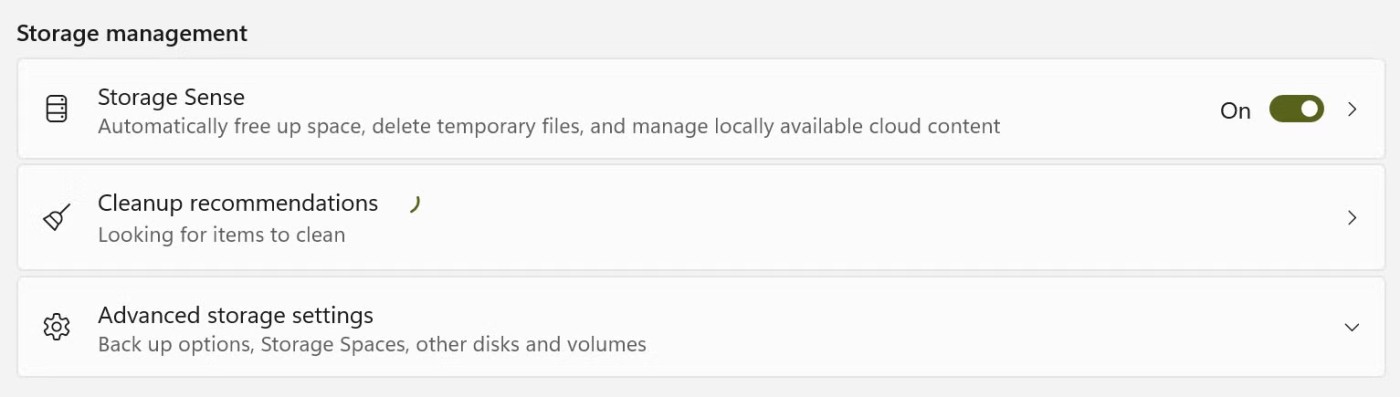
クリーニングスケジュールを調整するには、「ストレージ センサー」をクリックし、好みに合わせて設定を微調整します。
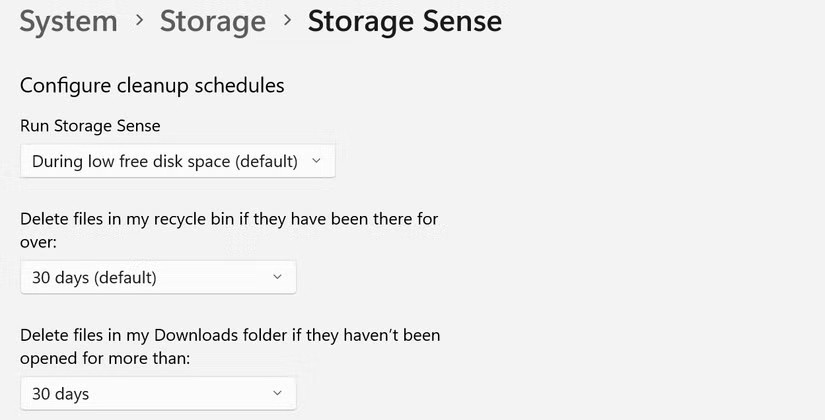
誤って何かを 2 回ダウンロードしたり、重複ファイルがすでに存在するソースからファイルをコピーしたり、ファイルを移動した後に以前の場所から削除し忘れたりしたために、コンピューター内に大量の重複ファイルが存在することがよくあります。時間が経つにつれて、これらのファイルは蓄積され、ストレージスペースを占有します。そのため、重複したファイルを定期的に確認して削除することが重要です。
手動で追跡するのは面倒で時間がかかるため、Microsoft PC Manager アプリケーションを使用すると、システムをすばやくスキャンして重複ファイルを探し、簡単に削除できます。このアプリは Microsoft によって開発され、Microsoft Store から直接入手できるため、サードパーティの代替品に関連する懸念はありません。
数か月間、コンピューターで開いていないアプリケーションはいくつありますか?多くのアプリは、タスクのために一度インストールすると、その後は忘れられてしまいます。これらの使用されていないプログラムは、多くの場合バックグラウンドで実行され、貴重なディスク領域を静かに占有します。それらを識別して削除することは、ストレージスペースを解放する簡単な方法です。
多くのスペースを占有しているアプリを見つけてアンインストールするには、次の手順に従います。
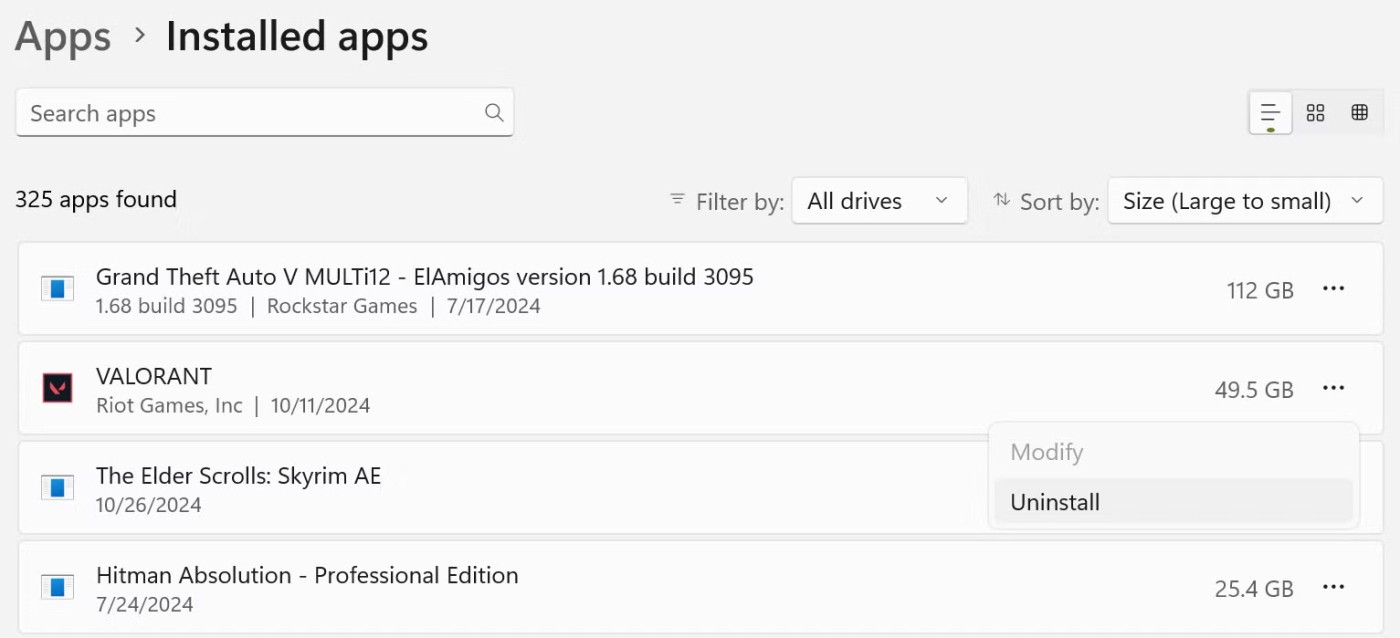
これらのアプリをアンインストールすると、ストレージ容量が解放されるだけでなく、特にバックグラウンドで実行されてシステム リソースを消費している場合は、PC のパフォーマンスも向上します。
保存に関して、コンピューター上で常に見落とされがちな場所が 1 つあるとすれば、それはダウンロード フォルダーです。多くの場合、ランダムなインストーラー、ドキュメント、および画像をダウンロードしますが、それらは使用したり移動したりした後でもそのまま放置されます。確かに、Storage Sense は未使用のファイルをスケジュールに従って 30 日ごとに削除しますが、それだけでは十分ではありません。
少なくとも週に 1 回はダウンロード フォルダーを確認する習慣をつけましょう。不要になったファイル(特に大きなファイル)をスキャンして削除し、ストレージ容量を管理します。
おそらく、ストレージ容量の 50% 以上が、映画、ビデオ、高解像度画像、および類似のファイルを含むいくつかのフォルダーによって占められています。これらのファイルの中には、年に数回しかアクセスしないものもあります。これは内蔵ストレージの非効率的な使用ですが、気づくまでに時間がかかります。この問題を解決するには、これらの大きなファイルを保存するための専用の外付けハードドライブを購入してください。
それらを移動すると、信じられないほど多くのスペースが解放されました。これからは、頻繁に使用されない大容量のファイルを外付けハードドライブに保存し、メインメモリを重要なデータのために確保する習慣を身に付けましょう。ただし、重要なファイルを外付けハードドライブに転送する場合は、貴重なデータの損傷や損失を避けるために、ドライブを慎重に扱ってください。
OneDrive のファイル オンデマンド機能を使用すると、ファイルをクラウドに保存し、必要なときにのみダウンロードすることで、ローカル ストレージのスペースを節約できます。この方法により、オンラインでほとんどアクセスされない重要なファイルをオフラインで保存できます。この機能により、アクセスを失うことなく、ストレージ ドライブを整理された状態に保つことができます。
すべてのファイルは引き続きファイル エクスプローラーに表示され、デバイスまたはクラウドに残すファイルを制御できます。スペースを解放するには、あまり使用しないファイルを右クリックし、「スペースを解放する」を選択します。これはオンラインでのみ利用できます。
常にアクセスしたいファイルについては、右クリックして「このデバイスに常に保存する」をタップします。
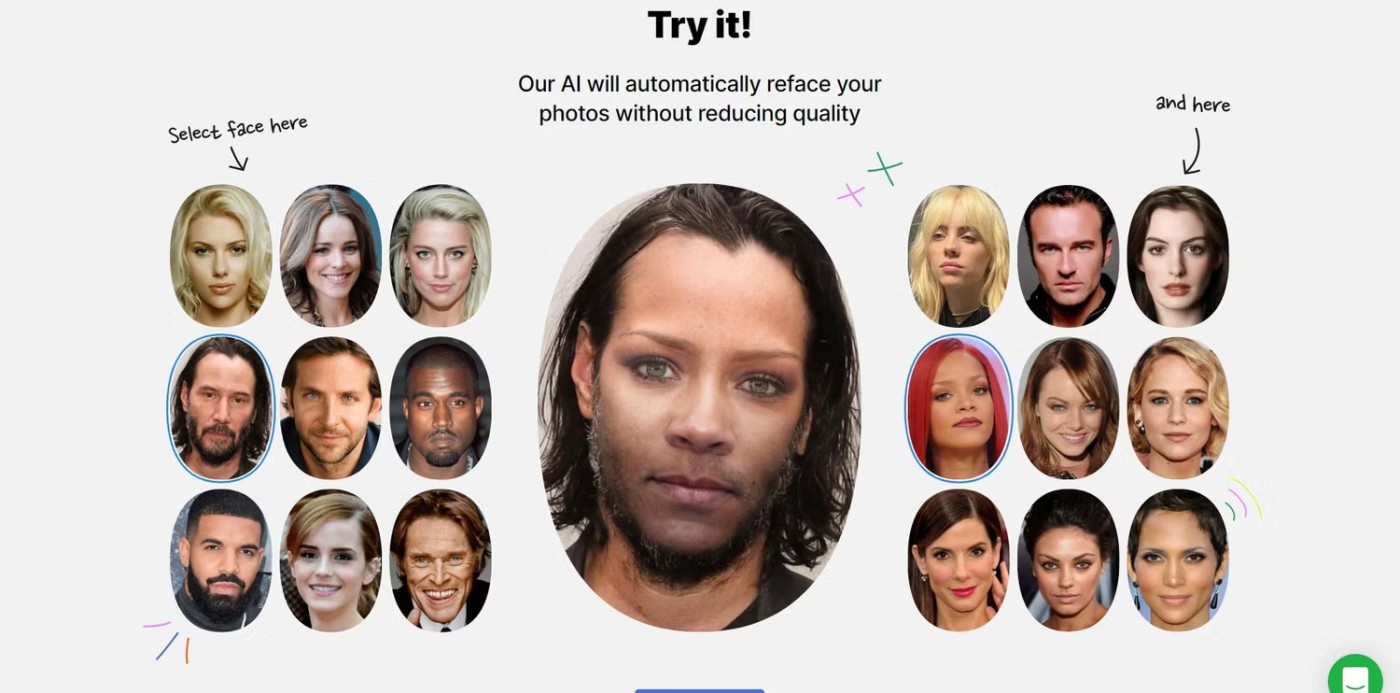
ファイルがオンライン専用としてマークされている場合は、アクセスするためにインターネット接続が必要になることに注意してください。インターネットにアクセスしないと、そのファイルを開いたり使用したりすることはできません。
このようにして、ノートパソコンのストレージ容量を制御し、容量不足を回避します。ストレージ容量不足の問題が発生している場合は、これらのヒントを試してみてください。
VPNとは何か、そのメリットとデメリットは何でしょうか?WebTech360と一緒に、VPNの定義、そしてこのモデルとシステムを仕事にどのように適用するかについて考えてみましょう。
Windows セキュリティは、基本的なウイルス対策だけにとどまりません。フィッシング詐欺の防止、ランサムウェアのブロック、悪意のあるアプリの実行防止など、様々な機能を備えています。しかし、これらの機能はメニューの階層構造に隠れているため、見つけにくいのが現状です。
一度学んで実際に試してみると、暗号化は驚くほど使いやすく、日常生活に非常に実用的であることがわかります。
以下の記事では、Windows 7で削除されたデータを復元するためのサポートツールRecuva Portableの基本操作をご紹介します。Recuva Portableを使えば、USBメモリにデータを保存し、必要な時にいつでも使用できます。このツールはコンパクトでシンプルで使いやすく、以下のような機能を備えています。
CCleaner はわずか数分で重複ファイルをスキャンし、どのファイルを安全に削除できるかを判断できるようにします。
Windows 11 でダウンロード フォルダーを C ドライブから別のドライブに移動すると、C ドライブの容量が削減され、コンピューターの動作がスムーズになります。
これは、Microsoft ではなく独自のスケジュールで更新が行われるように、システムを強化および調整する方法です。
Windows ファイルエクスプローラーには、ファイルの表示方法を変更するためのオプションが多数用意されています。しかし、システムのセキュリティにとって非常に重要なオプションが、デフォルトで無効になっていることをご存知ない方もいるかもしれません。
適切なツールを使用すれば、システムをスキャンして、システムに潜んでいる可能性のあるスパイウェア、アドウェア、その他の悪意のあるプログラムを削除できます。
以下は、新しいコンピュータをインストールするときに推奨されるソフトウェアのリストです。これにより、コンピュータに最も必要な最適なアプリケーションを選択できます。
フラッシュドライブにオペレーティングシステム全体を保存しておくと、特にノートパソコンをお持ちでない場合、非常に便利です。しかし、この機能はLinuxディストリビューションに限ったものではありません。Windowsインストールのクローン作成に挑戦してみましょう。
これらのサービスのいくつかをオフにすると、日常の使用に影響を与えずに、バッテリー寿命を大幅に節約できます。
Ctrl + Z は、Windows で非常によく使われるキーの組み合わせです。基本的に、Ctrl + Z を使用すると、Windows のすべての領域で操作を元に戻すことができます。
短縮URLは長いリンクを簡潔にするのに便利ですが、実際のリンク先を隠すことにもなります。マルウェアやフィッシング詐欺を回避したいのであれば、盲目的にリンクをクリックするのは賢明ではありません。
長い待ち時間の後、Windows 11 の最初のメジャー アップデートが正式にリリースされました。













